视频播放不了怎么办?mp4数据恢复技巧值得收藏!6种方法
- 来源: 金舟软件
- 作者:Kylin
- 时间:2024-10-05 18:32:02
随着互联网的普及,视频已成为我们日常生活中不可或缺的一部分。然而,当我们尝试播放视频时,有时会遇到“视频看不了”的问题。这种情况可能会让人感到困惑和沮丧。本文将为您提供解决视频无法播放的方法,并介绍如何恢复丢失的视频文件。

一、解决视频无法播放的方法
(1)检查网络连接:首先,确保您的网络连接稳定。如果视频加载缓慢或无法播放,可能是由于网络速度过慢或连接不稳定导致的。您可以尝试切换到其他网络环境,如Wi-Fi或移动数据网络,以查看是否有所改善。
(2)检查视频格式:某些视频格式可能不被您的设备或播放器支持。尝试将视频转换为其他格式,如MP4、AVI等,以确保兼容性。
(3)更新播放器:确保您使用的播放器是最新版本。过时的播放器可能无法支持新的视频格式或编码技术。
(4)启用Flash插件:如果您的浏览器禁用了Flash插件,那么一些视频可能无法播放。请确保在浏览器中启用Flash插件,并检查是否需要更新到最新版本。
(5)检查视频文件是否损坏:如果视频文件本身已损坏,那么您可能无法播放它。尝试使用其他播放器或设备播放视频,以检查是否存在文件损坏问题。

二、恢复丢失的视频文件
视频看不了怎么办?从临时文件夹恢复
在计算机上播放视频时,系统可能会将视频文件存储在临时文件夹中。您可以尝试在临时文件夹中找到视频文件并恢复它。临时文件夹的位置因操作系统而异,例如在Windows系统中,通常位于C:\Users\您的用户名\AppData\Local\Temp\或C:\Windows\Temp\。
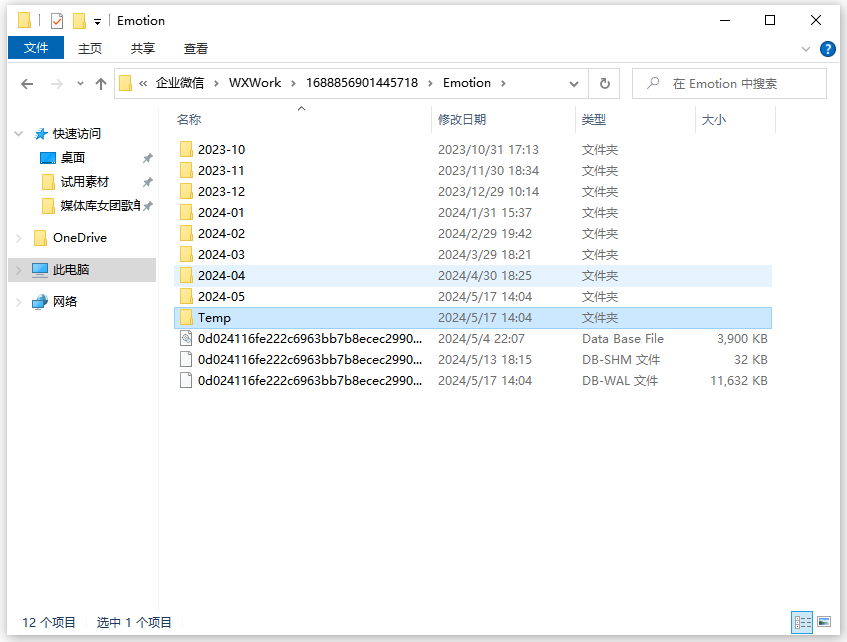
视频看不了怎么办?使用数据恢复软件
如果视频文件已被删除或损坏,您可以尝试使用数据恢复软件来恢复它。这些软件可以扫描您的计算机硬盘,查找已删除或损坏的文件,并尝试恢复它们。请注意,数据恢复软件并非万能的,恢复成功的概率因情况而异。
硬件型号:iPhone12 mini
系统版本:ios17.3.1
软件版本:金舟苹果手机恢复大师v2.0.5
步骤1:苹果手机通过数据线连接到电脑,金舟苹果手机恢复大师点击“立即恢复”。
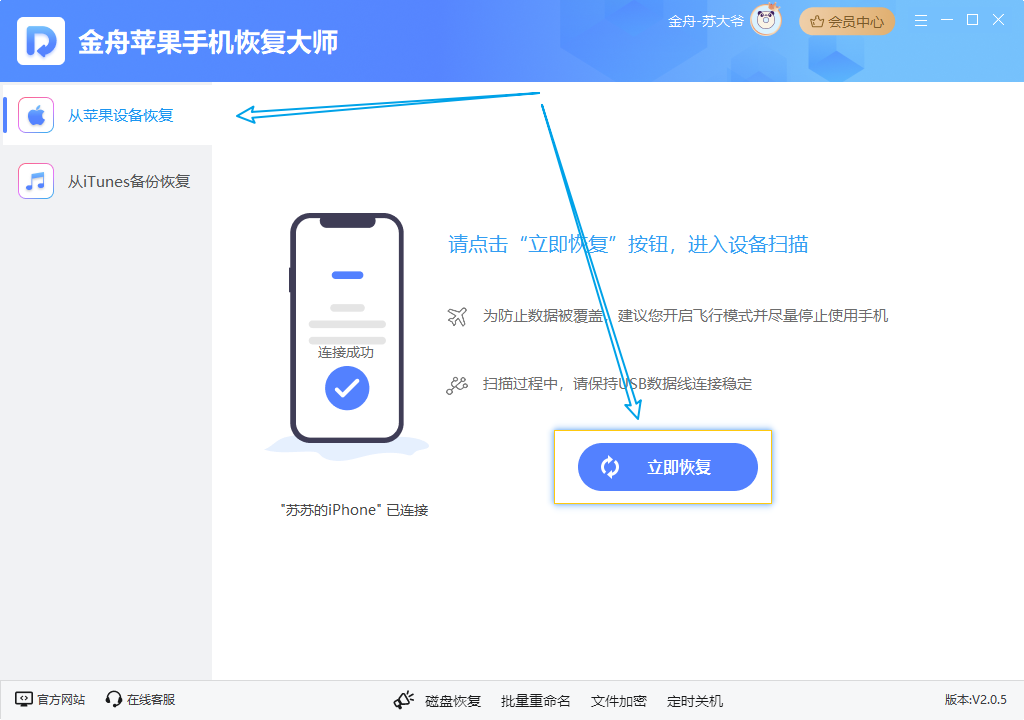
步骤2:选择需要恢复的内容,在这里选择“视频”。
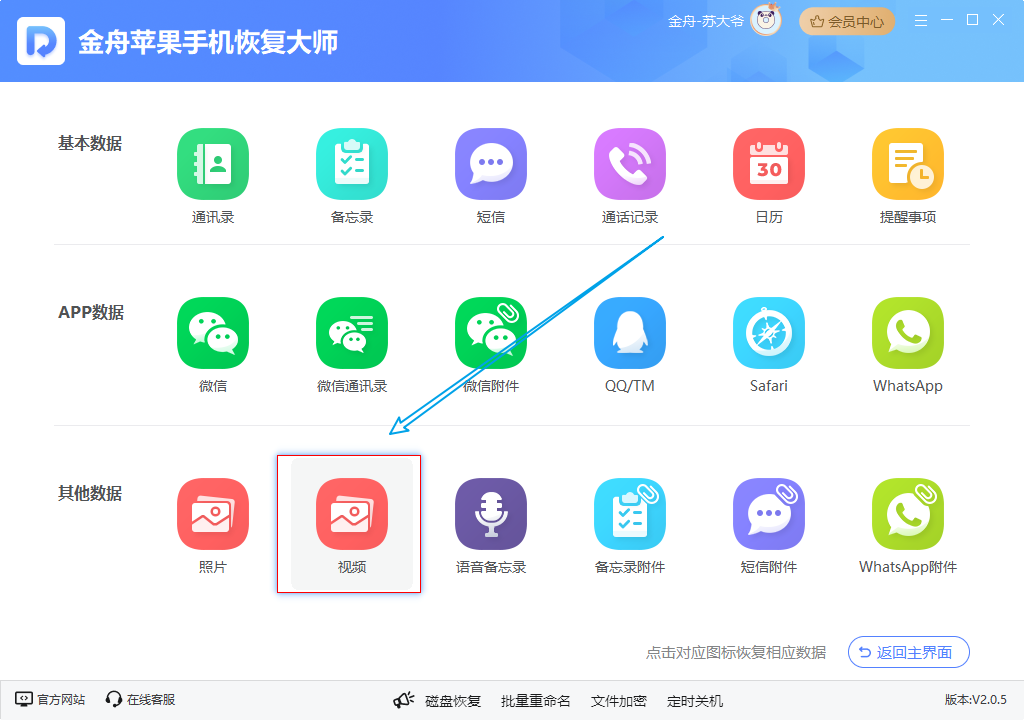
步骤3:软件深度扫描分析手机文件,耐心等待。
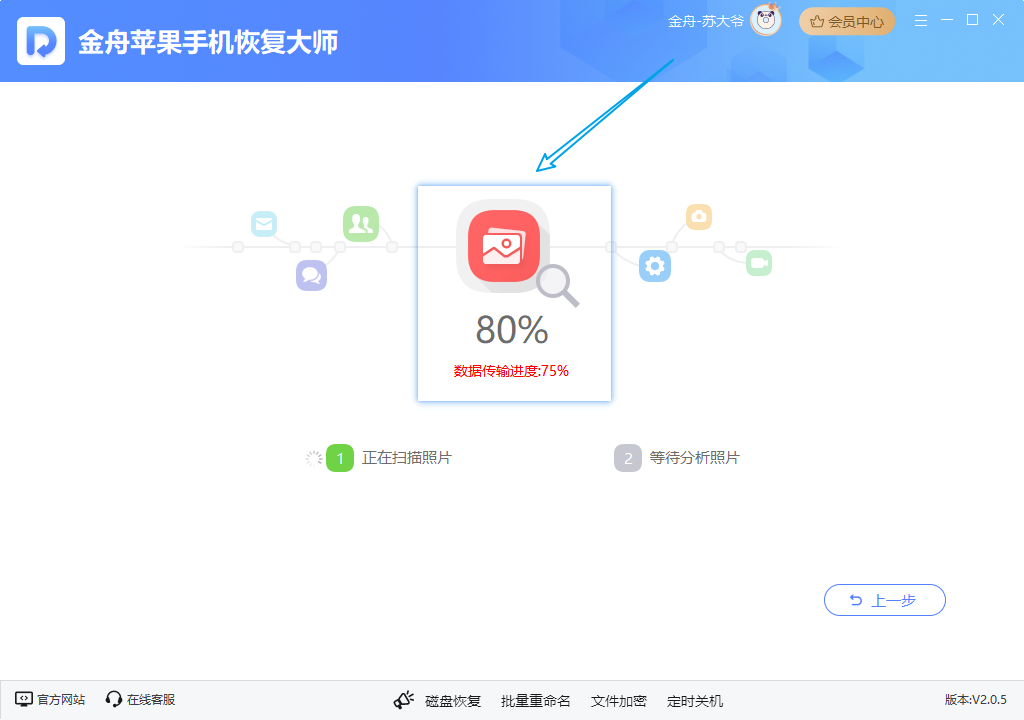
步骤4:扫描结束后,选择需要恢复的视频,点击“恢复到电脑”。
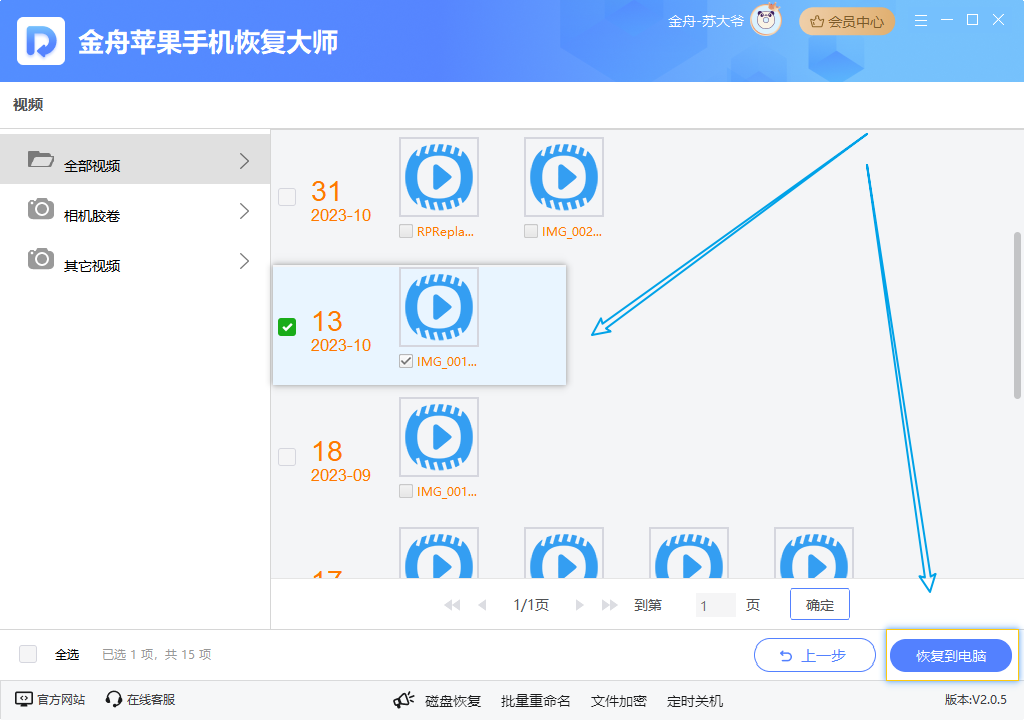
步骤5:设置一个文件存储电脑的路径即可。

步骤6:恢复成功,到路径中查看视频。
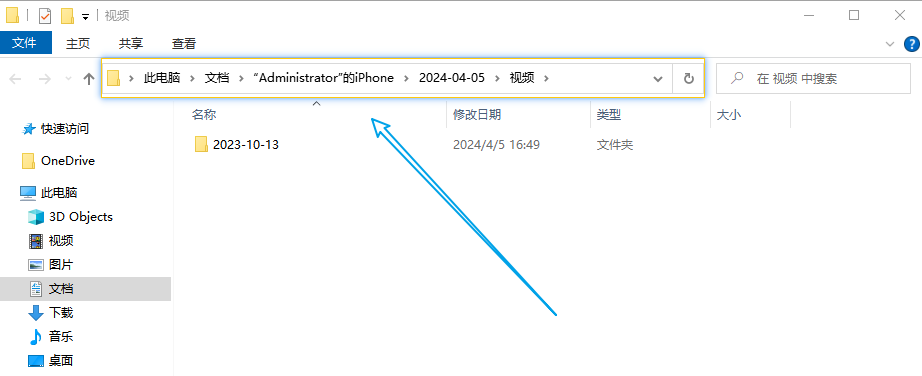
视频看不了怎么办?从备份中恢复
如果您在删除或丢失视频文件之前已经进行了备份,那么您可以从备份中恢复视频。请检查您的云存储、外部硬盘或其他备份设备,找到备份的视频文件并将其恢复到您的计算机上。
总结:遇到视频无法播放或丢失的情况时,请不要惊慌。首先尝试解决播放问题,如检查网络连接、视频格式、播放器版本等。如果视频文件已丢失,可以从临时文件夹、数据恢复软件或备份中恢复。金舟办公提醒大家,及时备份重要文件是一个良好的习惯,可以有效防止数据丢失。
推荐阅读:


































































































 官方正版
官方正版
 纯净安全
纯净安全








